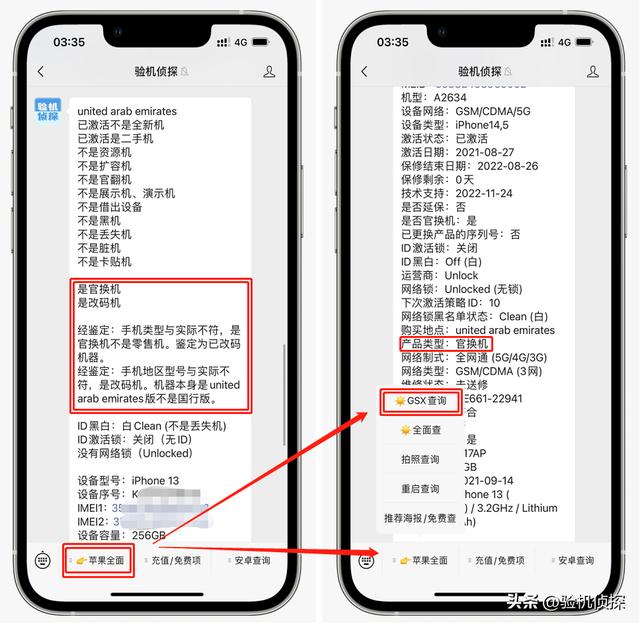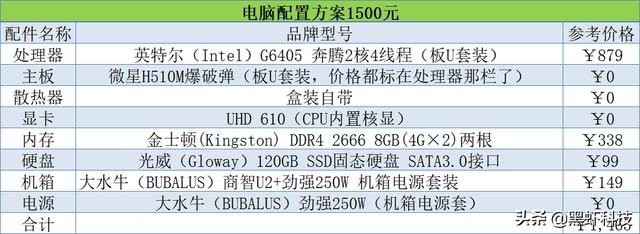win10系統和之前的電腦系統相比有了非常大的革新,今天要說的切換窗口來說,win10系統就足夠給我們的工作帶來了極大的便利,同時打開了多個電腦窗口,其實掌握了窗口的快速切換,可省去很多的切換查找時間。今天小編整理了windows10系統電腦快速切換窗口的方法,現分享給大家。
不管什麼電腦系統系統裡面都是有包含快捷鍵的,win10系統當然也是不例外的,用過快捷鍵的朋友都會喜歡上便捷、酷炫而智能的Win10,安全而高效,對于工作上的朋友更是方便多了,不用繁瑣的點擊打開,今天小編教你windows10系統電腦快速切換窗口的方法。
電腦快速切換窗口:
有些操作如果使用快捷鍵确實會大大提高效率,比如在Windows中的Alt 、Win鍵等,除了單獨使用,還有一些組合,都可以實現不同的效果。比如在Win7中利用Alt Tab 快捷鍵進行切換窗口時,在桌面中間會顯示各程序的預覽小窗口。

桌面上的預覽小窗口
按住Alt鍵不放,每按一次Tab 即可切換一次程序窗口,用戶可以按照這種方法依次切換至自己需要的程序窗口。
當然,現在在Win10利用Alt鍵和Tab鍵還可以有更快捷的切換窗口的新方法,首先,按住Alt 鍵,然後用鼠标點擊任務欄左側的快捷程序圖标(已打開兩個或兩個以上文件的應用程序),任務欄中該圖标上方就會顯示該類程序打開的文件預覽小窗口。

Win Tab 快捷鍵切換窗口
在Win10中還可以利用Win Tab快捷鍵進行3D窗口切換還有比較快速切換窗口的新方法。首先,按住Win鍵,然後按一下Tab鍵,即可在桌面顯示各應用程序的3D小窗口,每按一次Tab鍵,即可按順序切換一次窗口,放開Win鍵,即可在桌面顯示最上面的應用程序窗口。

直接利用鼠标切換
在Win10中,将鼠标停留在任務欄左側的某個程序圖标上,任務欄中該程序圖标上方即會以顯示該類已經打開所有内容的小預覽窗口。

快速顯示桌面
Win10下本來有“快速顯示桌面”按鈕,就是右下角系統托盤在邊的那個方塊,可是這個方塊的位置卻廣為大家所不喜歡的。要知道,鼠标指針移動到屏幕右下角會比較麻煩,Win10還有個快捷鍵可用,試試“Win Space”組合鍵吧!

以上就是關于windows10系統電腦快速切換窗口的方法介紹了,不知道大家學會了沒有,如果有需要的朋友參考一下小編的介紹的方法自己動手操作嘗試。
,更多精彩资讯请关注tft每日頭條,我们将持续为您更新最新资讯!